مقدمة
يمكن أن يؤدي ضبط حساسية الماوس إلى تحسين تفاعلاتك مع الحاسوب بشكل كبير، سواء كان ذلك لتصميم إبداعي دقيق أو للاستفادة في الألعاب التنافسية. يوفر Windows 10 مجموعة كبيرة من خيارات التخصيص لتلائم كيفية تنقل المؤشر على الشاشة. من خلال هذا الدليل، ستتعرف على كيفية إدارة حساسية الماوس بفعالية في Windows 10، مما يحقق دقة وتحكم أكبر في مهامك الرقمية.

فهم حساسية الماوس
تؤثر حساسية الماوس على كيفية استجابة المؤشر على الشاشة لحركاتك البدنية. تتيح الحساسية العالية حركة سريعة للمؤشر مع بذل مجهود جسدي ضئيل. وعلى العكس، تضمن الحساسية المنخفضة حركة أكثر تدريجية، مما يعزز التحكم. من الضروري العثور على التوازن المناسب حسب متطلباتك لتحقيق الأداء الأمثل. يمنح هذا الفهم الأساسي المستخدمين القدرة على تخصيص إعداداتهم بشكل أفضل وفقًا لمتطلبات المهام الخاصة، مما يعزز الراحة والكفاءة الفردية.
بعد الانتقال من الفهم إلى التطبيق، حان الوقت لاستكشاف الإعدادات المحددة في Windows 10 التي تمنحك السيطرة على هذا التخصيص.

الوصول إلى إعدادات الماوس في Windows 10
تم تصميم الوصول إلى إعدادات الماوس في Windows 10 ليكون بسيطًا للمستخدم. اتبع هذه الخطوات:
- انقر على قائمة البدء، ثم اختر الإعدادات.
- في قائمة الإعدادات، انتقل إلى الأجهزة.
- من اللوحة اليسرى، انقر على الماوس.
بمجرد دخولك إلى هذه القائمة، يمكن تعديل الإعدادات المختلفة المتعلقة بالسرعة وخيارات المؤشر والميزات المتقدمة. التعرف على هذه الإعدادات ضروري لإنشاء تجربة ماوس مخصصة.
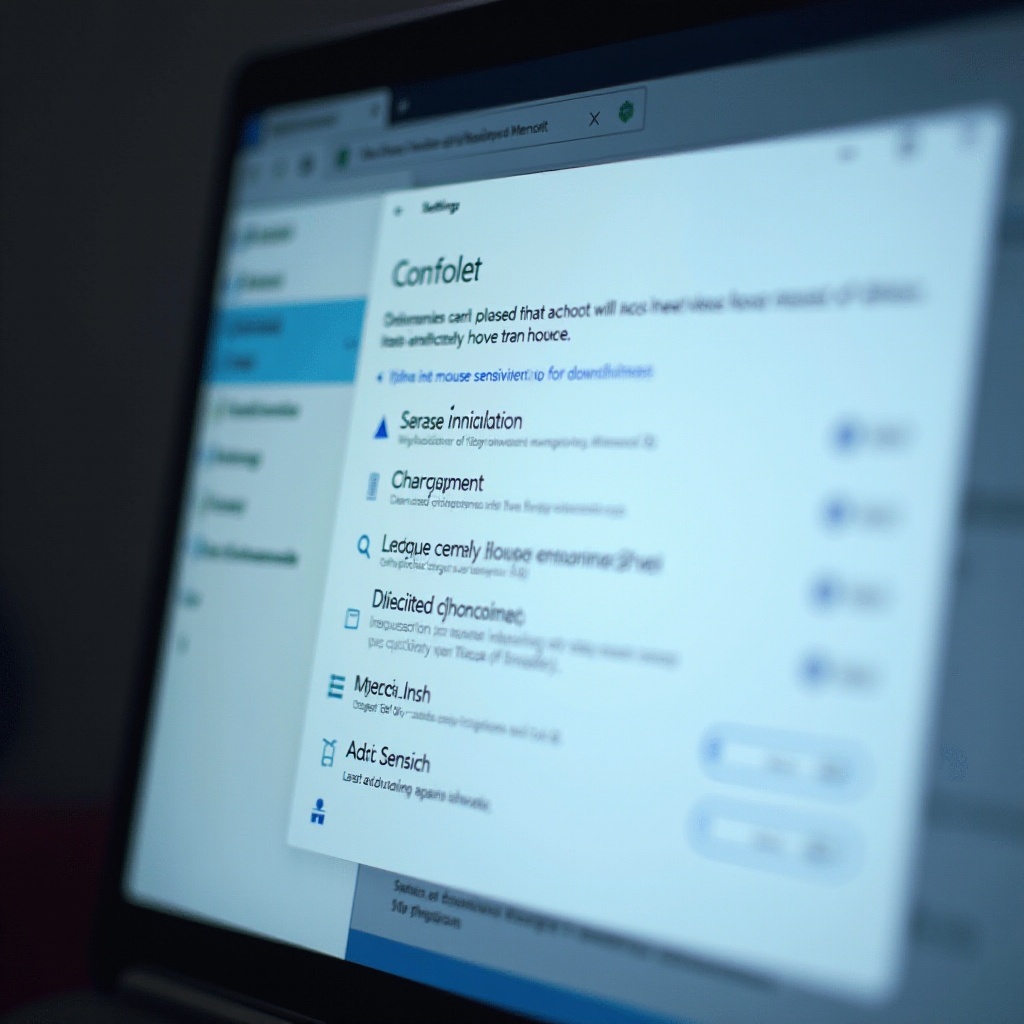
دليل خطوة بخطوة لضبط حساسية الماوس
التنقل إلى خصائص الماوس
- ضمن إعدادات الماوس، قم بالتمرير لأسفل للعثور على خيارات ماوس إضافية وانقر عليها.
- سيظهر نافذة خصائص الماوس، تعرض العديد من علامات التبويب لخيارات التخصيص المتنوعة.
تعديل سرعة المؤشر
- انتقل إلى علامة التبويب خيارات المؤشر ضمن خصائص الماوس.
- تحت الحركة، سترى مؤشرًا مكتوب عليه “اختر سرعة المؤشر”.
- قم بضبط المؤشر ليناسب احتياجاتك—حرك لليمين لزيادة السرعة ولليسار لتقليلها.
- لضبط أفضل، ضع علامة على المربع لتحسين دقة المؤشر.
تعديل إعدادات العتاد
- في خصائص الماوس، انقر على علامة تبويب الأجهزة.
- اختر جهاز الماوس الخاص بك وانقر على الخصائص.
- هناك، يمكنك العثور على خيارات لتعديل الإعدادات أو تحديث التعريفات إن لزم الأمر.
تضمن هذه العملية خطوة بخطوة ضبط كل إعداد لتجربة فائقة، سواء كنت تعمل أو تلعب.
تخصيص حساسية الماوس المتقدمة
استخدام إعدادات DPI للماوس
تتيح إعدادات النقاط لكل بوصة (DPI) تعديل حساسية دقيق، تفيد بشكل خاص في الألعاب. تعادل DPI الأعلى حركة المؤشر الأسرع. تتضمن التعليمات عادةً برنامجًا معينًا:
- افتح برنامج الماوس الخاص بك.
- حدد واضبط إعدادات DPI التي تناسب تفضيلاتك.
خيارات برامج الطرف الثالث
بخلاف الإعدادات الأصلية، توسع برامج الطرف الثالث خيارات التخصيص:
- Logitech G Hub لمستخدمي Logitech.
- Razer Synapse لأجهزة Razer.
- تقدم التطبيقات العامة الأخرى أيضًا إمكانيات ضبط متنوعة لإعداد مخصص.
من خلال الاستفادة من هذه الأدوات، يمكنك تحسين التحكم لديك، خاصة إذا كانت مهامك تتطلب ظروف إدخال متخصصة.
استكشاف مشاكل حساسية الماوس وإصلاحها
قد يأتي ضبط حساسية الماوس ببعض المشاكل. لأي مشاكل قد تنشأ، فكر في استراتيجيات التشخيص التالية:
- تأكد من أن تعريفات الماوس الخاصة بك هي الأحدث.
- تحقق من وجود أي تحديثات Windows قد تتداخل مع الإعدادات.
- اختبر الماوس الخاص بك على جهاز آخر لاستبعاد الأعطال عند استخدامه.
تساعد هذه الخطوات التشخيصية في الحفاظ على الوظائف المثلى وتضمن إمكانية حل أي مشكلات في الحساسية بسرعة.
بالانتقال من استكشاف الأعطال، يمكن أن تزيد من الأداء الإجمالي عن طريق ضبط أداء الماوس.
نصائح لتحسين أداء الماوس
عزز كفاءة الماوس كالتالي:
- تنظيف الماوس ولوحة الماوس بانتظام من أجل الاستمرارية.
- استخدام سطح مناسب لنوع المستشعر، سواء كان بصريًا أو ليزريًا.
- استخدام لوحة عالية الجودة للمتابعة الأفضل.
تضمن هذه الإجراءات العملية تشغيل العتاد والسطح بطريقة متجانسة، مما يؤدي إلى دقة فائقة وحركة للمؤشر محسنة.
الخاتمة
يتضمن تحسين حساسية الماوس الخاص بك في Windows 10 خطوات بسيطة يمكن أن تعزز الإنتاجية والمتعة بشكل كبير. من خلال اتباع هذا الدليل بعناية، يمكنك تخصيص تجربة حوسبة أكثر تحديدًا ودقة. اعتمد هذه التعديلات وشاهد التحكم والاستجابة المحسنين.
الأسئلة الشائعة
كيف يمكنني إعادة ضبط حساسية الماوس إلى الإعدادات الافتراضية في Windows 10؟
لإعادة الضبط، انتقل إلى خصائص الماوس وضع شريط تمرير سرعة المؤشر في الوسط، والذي يعد عادةً الإعداد الافتراضي.
لماذا لا تتغير حساسية الماوس بعد التعديل؟
تأكد من النقر على ‘تطبيق’ قبل إغلاق نافذة الإعدادات. أيضًا، تحقق مما إذا كانت أي تطبيقات خلفية أو برامج تشغيل تتجاوز الإعدادات.
هل يمكن أن تحسن تعديلات حساسية الماوس من تجربتي في الألعاب؟
نعم، ضبط حساسية الماوس لتناسب تفضيلاتك الشخصية يمكن أن يعزز بشكل كبير تجربة الألعاب من خلال تحسين الدقة والاستجابة.
